Mẹo sạc pin điện thoại ngay cả khi laptop đang ở chế độ Sleep Windows 7 8 8.1 10, cách tắt máy tính nhanh bằng phím nóng, tắt laptop nhưng đèn nguồn không tắt hoàn toàn
Bạn hay dùng cổng USB trên máy tính là cổng sạc pin cho điện thoại, máy tính bảng. Mặc dù cách làm này có bị chậm hơn so với dùng củ sạc cắm trực tiếp từ ổ điện 220V, nhưng vẫn là cách khá tiện lợi. Trong khi cắm sạc mà bạn không sử dụng lap 1 thời gian dài thì nó sẽ tự chuyển sang chế độ ngủ (sleep) hoặc tắt nguồn màn hình. Lúc này nguồn cấp cho cổng USB cũng bị ngắt luôn. Vậy làm thế nào để luôn bật điện áp 5V này nhỉ?
Thủ thuật này chỉ có tác dụng đối với máy tính cài đặt hệ điều hành từ Windows 7 trở lên. Tức là máy tính dùng win 8 8.1 và 10 đều áp dụng được hết nhé.
Mở cửa sổ Device Manager, bên cửa sổ bên phải hãy mở rộng mục Universal Serial Bus Controller, bạn sẽ thấy vài mục có tên là "USB Root Hub". Chuột phải vào nó, chọn Properties
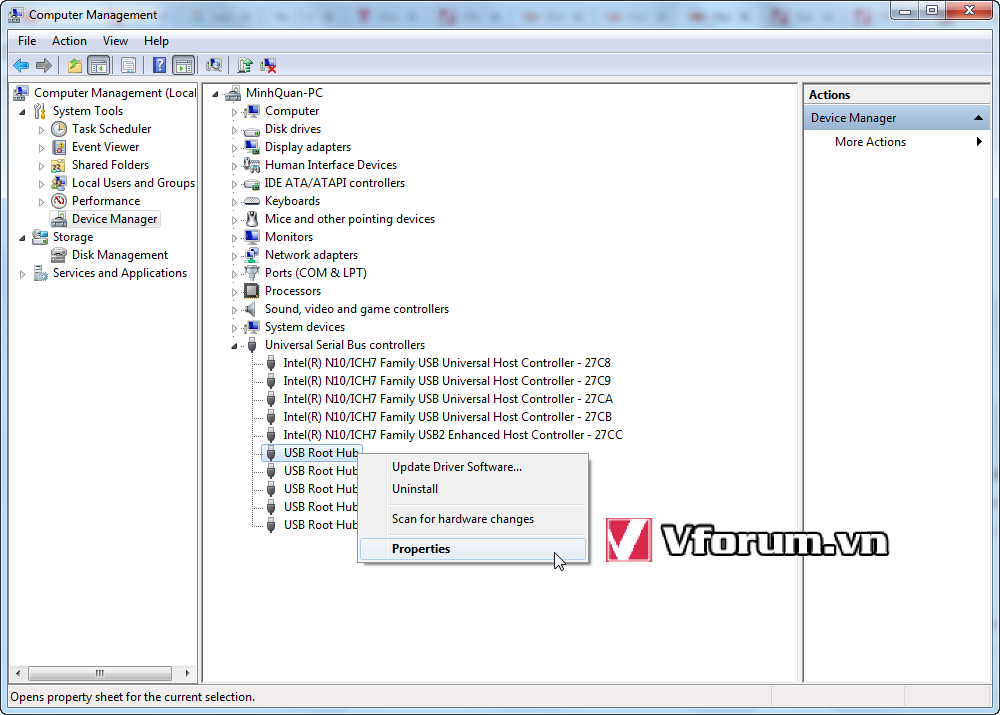
Trong cửa sổ Properties của từng mục "USB Root Hub", vào tab Power Management và bỏ dấu tick ở dòng Allow the computer to turn off this device to save power
Nhấn OK rồi làm tương tự cho tất cả các cổng còn lại. Khởi động lại máy tính để có tác dụng tốt nhất
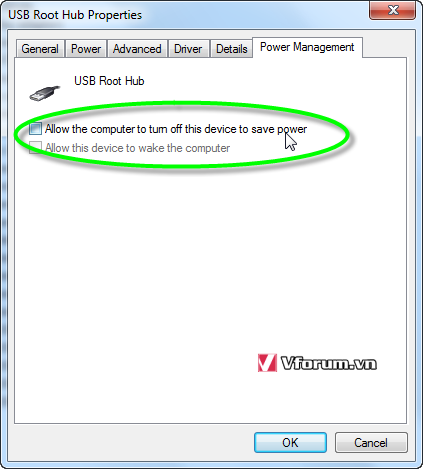
Sau khi làm xong thao tác này, điện thoại của bạn sẽ được sạc pin ngay cả khi máy tính ở chế độ ngủ hoặc tắt màn hình. Tất nhiên là cũng có tốn điện đôi chút so với trước, nhưng mục đích chính đã đặt được rồi.
Bạn hay dùng cổng USB trên máy tính là cổng sạc pin cho điện thoại, máy tính bảng. Mặc dù cách làm này có bị chậm hơn so với dùng củ sạc cắm trực tiếp từ ổ điện 220V, nhưng vẫn là cách khá tiện lợi. Trong khi cắm sạc mà bạn không sử dụng lap 1 thời gian dài thì nó sẽ tự chuyển sang chế độ ngủ (sleep) hoặc tắt nguồn màn hình. Lúc này nguồn cấp cho cổng USB cũng bị ngắt luôn. Vậy làm thế nào để luôn bật điện áp 5V này nhỉ?
Thủ thuật này chỉ có tác dụng đối với máy tính cài đặt hệ điều hành từ Windows 7 trở lên. Tức là máy tính dùng win 8 8.1 và 10 đều áp dụng được hết nhé.
Mở cửa sổ Device Manager, bên cửa sổ bên phải hãy mở rộng mục Universal Serial Bus Controller, bạn sẽ thấy vài mục có tên là "USB Root Hub". Chuột phải vào nó, chọn Properties
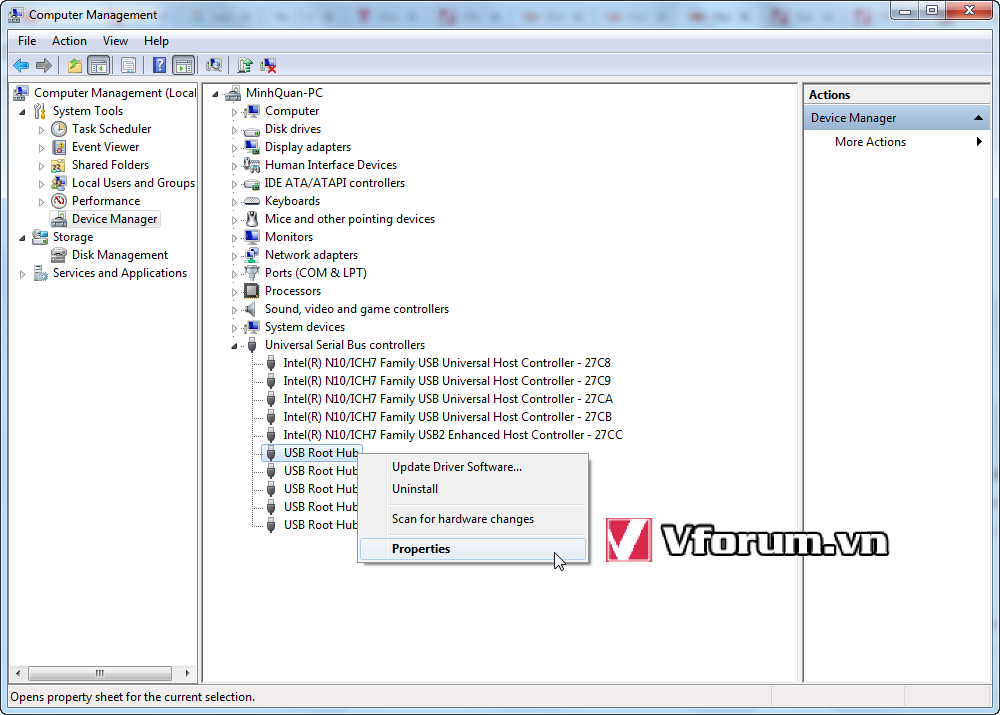
Trong cửa sổ Properties của từng mục "USB Root Hub", vào tab Power Management và bỏ dấu tick ở dòng Allow the computer to turn off this device to save power
Nhấn OK rồi làm tương tự cho tất cả các cổng còn lại. Khởi động lại máy tính để có tác dụng tốt nhất
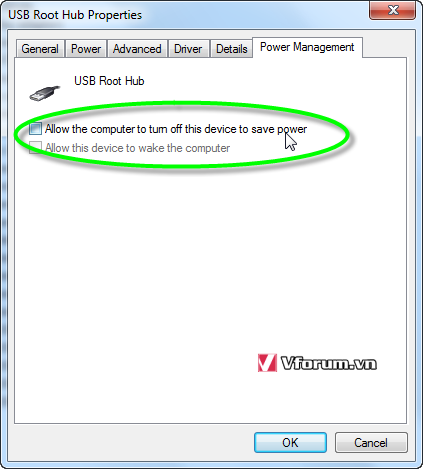
Sau khi làm xong thao tác này, điện thoại của bạn sẽ được sạc pin ngay cả khi máy tính ở chế độ ngủ hoặc tắt màn hình. Tất nhiên là cũng có tốn điện đôi chút so với trước, nhưng mục đích chính đã đặt được rồi.
- Chủ đề
- che do ngu dien thoai sac pin sleep